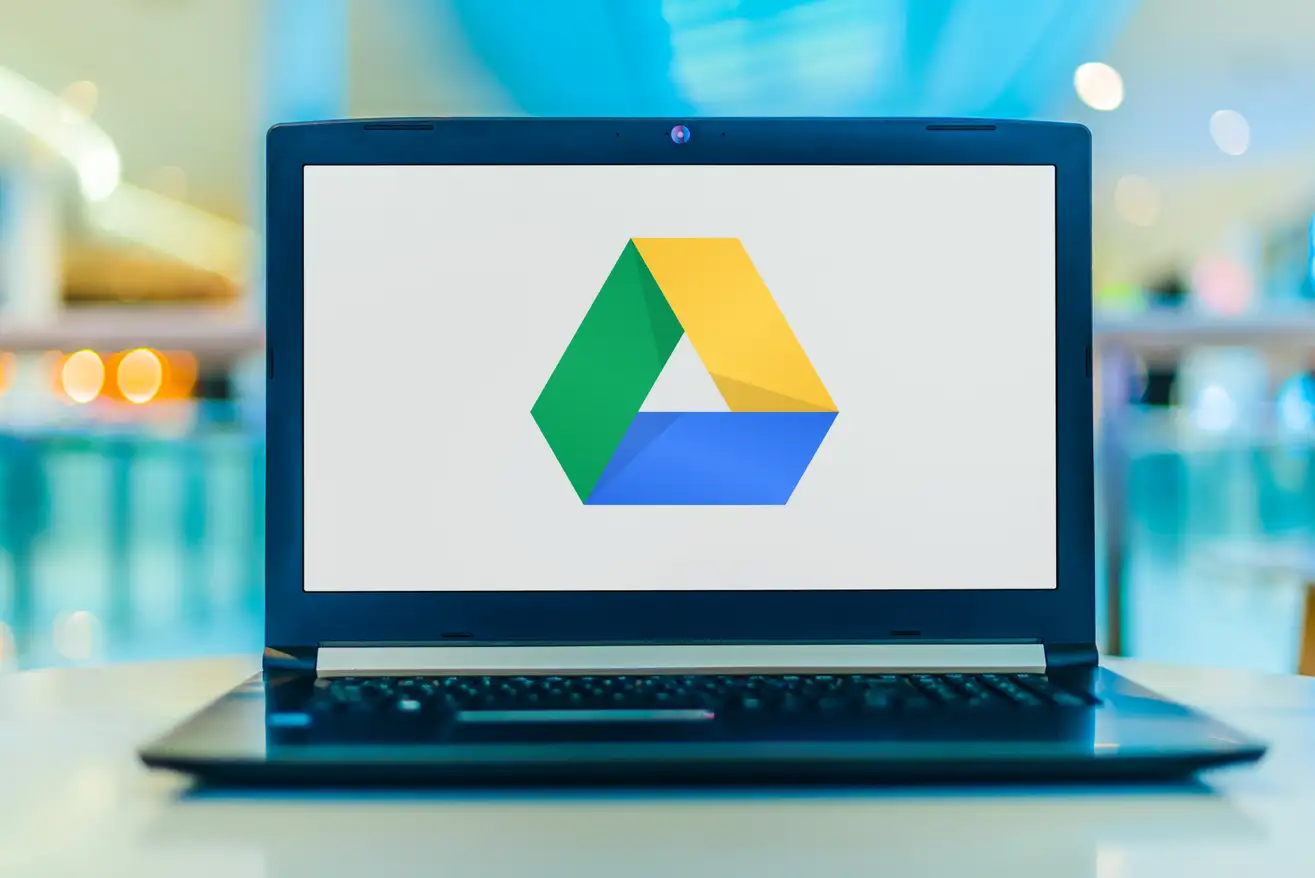<div> <div> </div> <div> <div> 
<!-- WP QUADS Content Ad Plugin v. 2.0.92 -->
<div class="quads-location quads-ad6216 " id="quads-ad6216" style="float:none;text-align:center;padding:0px 0 0px 0;" data-lazydelay="0">
<amp-ad 
 width="100vw" 
 height="320" 
 type="adsense" 
 data-ad-client="ca-pub-1203000766857719" 
 data-ad-slot="3398276849" 
 data-auto-format="rspv" 
 data-full-width 
 > 
 <div overflow></div> 
 </amp-ad>
</div>
 </div> </div><p>Você; pode finalmente recortar, copiar e colar arquivos do Google Drive, com algumas exceç;õ;es.</p><html><body>
<!-- WP QUADS Content Ad Plugin v. 2.0.92 -->
<div class="quads-location quads-ad3129 " id="quads-ad3129" style="float:none;text-align:center;padding:0px 0 0px 0;" data-lazydelay="0">
<amp-ad layout="fixed" width=300 height=250 type="adsense" data-ad-client="ca-pub-1203000766857719" data-ad-slot="2681824144"></amp-ad>
</div>
</body></html><p>Uma das coisas mais frustrantes sobre o Google Drive finalmente foi corrigida: agora você; pode recortar, copiar e colar arquivos usando atalhos de teclado padrã;o ao usar o serviç;o de armazenamento em nuvem do Google. ;Infelizmente, ;esse recurso é; restrito ao Google Chrome e seus derivados, portanto, você; nã;o terá; sorte se estiver no Firefox ou em outros navegadores que nã;o sejam o Chromium. ;Veja como usar esses novos recursos.</p><h2 class="wp-block-heading" id="h31567"><a id=""></a>Como recortar, copiar e colar no Google Drive</h2><p>Se estiver usando um PC com Windows, você; pode usar ;<strong>Ctrl+C</strong> ;para copiar, ;<strong>Ctrl+V</strong> ;para colar e ;<strong>Ctrl+X</strong> ;para recortar arquivos no Google Drive. ;Em um Mac, substitua Ctrl por Command. ;Você; pode selecionar qualquer arquivo (ou grupo de arquivos) e usar os atalhos para copiar ou mover arquivos para um diretó;rio diferente no Google Drive. ;Se você; copiou um arquivo, o Google Drive armazenará; automaticamente o URL e o tí;tulo na á;rea de transferê;ncia. ;Ao colá;-lo em qualquer aplicativo de escrita, como Google Docs ou Mail, você; poderá; compartilhar o tí;tulo e o link do documento com outras pessoas.</p><h2 class="wp-block-heading" id="h31568"><a id=""></a>Como criar atalhos para evitar duplicatas</h2><p>O Google Drive també;m introduziu um atalho de teclado que permite criar um atalho para um arquivo. ;Se você; deseja manter o mesmo documento em pastas diferentes, pode criar atalhos em todas essas pastas para evitar criar vá;rias có;pias do mesmo arquivo e perder o controle das ediç;õ;es.</p><div> <div> 
<!-- WP QUADS Content Ad Plugin v. 2.0.92 -->
<div class="quads-location quads-ad5725 " id="quads-ad5725" style="float:none;margin:0px 3px 3px 3px;padding:0px 0px 0px 0px;" data-lazydelay="0">
<amp-ad layout="fixed" width=300 height=250 type="adsense" data-ad-client="ca-pub-1203000766857719" data-ad-slot="1299588584"></amp-ad>
</div>
 </div> </div><div> <div> 
<!-- WP QUADS Content Ad Plugin v. 2.0.92 -->
<div class="quads-location quads-ad6124 " id="quads-ad6124" style="float:none;text-align:center;padding:0px 0 0px 0;" data-lazydelay="0">
<amp-ad 
 width="100vw" 
 height="320" 
 type="adsense" 
 data-ad-client="ca-pub-1203000766857719" 
 data-ad-slot="3398276849" 
 data-auto-format="rspv" 
 data-full-width 
 > 
 <div overflow></div> 
 </amp-ad>
</div>
 </div> </div><body><div> 
<!-- WP QUADS Content Ad Plugin v. 2.0.92 -->
<div class="quads-location quads-ad3130 " id="quads-ad3130" style="float:none;text-align:center;padding:0px 0 0px 0;" data-lazydelay="0">
<amp-ad 
 width="100vw" 
 height="320" 
 type="adsense" 
 data-ad-client="ca-pub-1203000766857719" 
 data-ad-slot="2681824144" 
 data-auto-format="rspv" 
 data-full-width 
 > 
 <div overflow></div> 
 </amp-ad>
</div>
 </div><p>Para criar um atalho para outro arquivo no Google Drive, selecione o arquivo e copie-o (Ctrl+C ou Command+C) e use o atalho de teclado ;<strong>Ctrl+Shift+C</strong> ;no Windows ou ;<strong>Command+Shift+C</strong> ;no Mac.</p><h2 class="wp-block-heading" id="h31569"><a id=""></a>Selecione vá;rios blocos de texto no Google Docs</h2><p>Alé;m disso, o Google Docs permite que você; acelere as tarefas de formataç;ã;o selecionando vá;rios blocos de texto; ;dessa forma, você; pode selecionar vá;rios subtí;tulos ou outros blocos de texto espalhados pelo documento e aplicar alteraç;õ;es de formataç;ã;o de uma só; vez. ;No Windows, você; pode fazer isso pressionando ;<strong>Ctrl</strong> ;enquanto seleciona cada bloco de texto. ;Em um Mac, você; pode segurar ;<strong>Command</strong> ;enquanto seleciona blocos de texto.</p><div> <div> 
<!-- WP QUADS Content Ad Plugin v. 2.0.92 -->
<div class="quads-location quads-ad6218 " id="quads-ad6218" style="float:none;text-align:center;padding:0px 0 0px 0;" data-lazydelay="0">
<amp-ad 
 width="100vw" 
 height="320" 
 type="adsense" 
 data-ad-client="ca-pub-1203000766857719" 
 data-ad-slot="3398276849" 
 data-auto-format="rspv" 
 data-full-width 
 > 
 <div overflow></div> 
 </amp-ad>
</div>
 </div> </div><h2 class="wp-block-heading" id="h31570"><a id=""></a>Abra arquivos ou pastas em novas guias</h2><p>Se você; deseja abrir vá;rios arquivos ou pastas do Google Drive rapidamente, pode selecionar todos eles e pressionar ;<strong>Ctrl+Enter</strong> ;no Windows ou ;<strong>Command+Enter</strong> ;no Mac. ;Isso abrirá; todos esses arquivos e pastas em novas guias.</p>
</body></div>


Como finalmente recortar, copiar e colar arquivos no Google Drive